Onglet Partenaire d'un(e) salarié(e)
L'onglet Partenaire sert à enregistrer les informations sur le conjoint ou partenaire enregistré du salarié, nécessaires pour le barème de l'impôt à la source. Pour chaque modification, ajoutez une nouvelle ligne avec la date de validité des informations mises à jour:
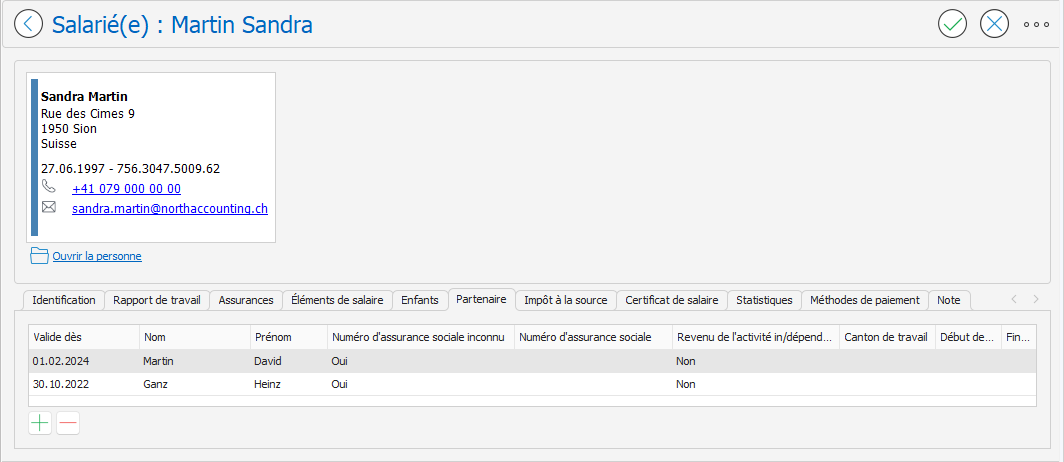
Pour compléter les informations de l'onglet Partenaire:
- Dans la page Salarié(e), ouvrez l'onglet Partenaire, puis:
- Cliquez sur le bouton Nouveau
en bas à gauche de l’onglet pour créer un nouveau partenaire; ou
- Double-cliquez sur la ligne du(de la) partenaire à modifier.
- Dans la page Partenaire, renseignez les champs requis:
- Valide dès: Date à partir de laquelle les informations du nouveau partenaire prennent effet.
- Personne: Le partenaire est une personne liée au salarié. Lors de la création d'un nouveau partenaire, deux options sont disponibles:
- Sélectionner une Personne déjà existante dans la liste des personnes. La liste des personnes se trouve dans le menu Adresses, Personnes; ou
- Créer une nouvelle Personne directement lors de l’ajout du partenaire. Pour ajouter ou modifier une Personne, cliquez sur le bouton Gérer représenté par les trois petits points … à droite de la liste déroulante Personne, puis référez-vous à l'article Créer une personne.
- Numéro d’assurance sociale inconnu: Case à cocher si le numéro d'assurance sociale (numéro AVS) du partenaire n’est pas disponible.
- Numéro d’assurance sociale: Si disponible, entrez le numéro AVS du partenaire. Si la case Numéro d'assurance sociale inconnu n'est pas cochée, ce champ est obligatoire.
- Revenu de l’activité in/dépendante ou revenus acquis en compensation: Case à cocher si le salarié est imposé à la source et que son partenaire perçoit un revenu provenant d’une activité lucrative indépendante ou dépendante, ou des revenus acquis en compensation, sauf si ce revenu est imposé selon un décompte simplifié.
- Canton du lieu de travail: Canton de travail du conjoint ou partenaire enregistré.
- Début de l’activité lucrative: Date de début de l'activité professionnelle (facultatif).
- Fin de l’activité lucrative: Date de fin de l'activité professionnelle (facultatif).
- Cliquez sur le bouton OK
pour valider et fermer le Partenaire.
- Validez les informations saisies dans le(la) Salarié(e) en cliquant sur le bouton OK
.
Related Articles
Renseigner les données d’un(e) salarié(e)
Pour renseigner les données du(de la) salarié(e): Si la page Salarié(e) n'est pas affichée: Accédez à la page Salarié(e): Menu Ressources humaines, Salaires, Données personnelles, Salarié(e)s. Double-cliquez sur le(la) salarié(e) concerné(e) pour ...Onglet Impôt à la source d'un(e) salarié(e)
L'onglet Impôt à la source permet de configurer les informations du salarié pour appliquer le barème de la tabelle cantonale d'impôt à la source (IS). Pour chaque modification, ajoutez une entrée avec la date de validité des nouvelles données: Pour ...Importer les barèmes de l’impôt à la source
Importer les barèmes de tous les cantons Pour importer en une seule opération les barèmes de l’impôt à la source pour tous les cantons où les salariés sont soumis à cet impôt: Accédez à la page Données cantonales: Menu Ressources humaines, Salaires, ...Onglet Enfants d'un(e) salarié(e)
L'onglet Enfants sert à enregistrer les informations sur les enfants, utilisées pour le calcul automatique et les décomptes de l'impôt à la source. Pour compléter les informations de l'onglet Enfants: Dans la page Salarié(e), ouvrez l'onglet Enfants, ...Configurer le modèle de calcul de l’impôt à la source (annuel ou mensuel) par canton
Pour chaque canton, il est essentiel de définir si le calcul de l’impôt à la source suit un modèle mensuel ou annuel. Sans cette configuration, l’impôt à la source ne sera pas calculé dans le décompte de salaire. Le modèle mensuel est calculé sur les ...
Recent Articles
Transférer une organisation depuis un serveur local vers un serveur Cheel (Cloud)
Pour transférer une ou plusieurs organisations depuis un serveur local vers un serveur Cheel (Cloud), veuillez suivre les étapes suivantes : Créez une sauvegarde de l'Organisation à transférer Créez une nouvelle Organisation sur un Serveur Cheel ...Réinitialiser les paramètres d’un élément de salaire selon son type
Pour réinitialiser les paramètres d’un élément de salaire à ceux définis dans son type : Utilisez la réaffectation manuelle du type pour appliquer à nouveau les réglages par défaut. Affichez la page de l’élément de salaire concerné, puis cliquez sur ...Créer ou modifier un type d’élément de salaire
Un Type d’élément de salaire définit les principaux paramètres à appliquer aux éléments associés (signe, base de calcul, type de calcul, bases, certificat de salaire, etc.). Il permet ainsi de simplifier le paramétrage ou de réappliquer facilement la ...Nouveautés et améliorations 2025
Les nouveautés et améliorations sont désormais consultables sur notre site Web à l’adresse suivante: https://cheel.ch/nouveautesCalculer le 13ème salaire
L’élément de salaire 1200 13ème salaire est créé automatiquement lors de la création de la société. Il utilise la base de calcul 13ème salaire: Fonctionnement de la base de calcul 13ème salaire Lors de l’insertion de l’élément 1200 13ème salaire (ou ...